Page 1
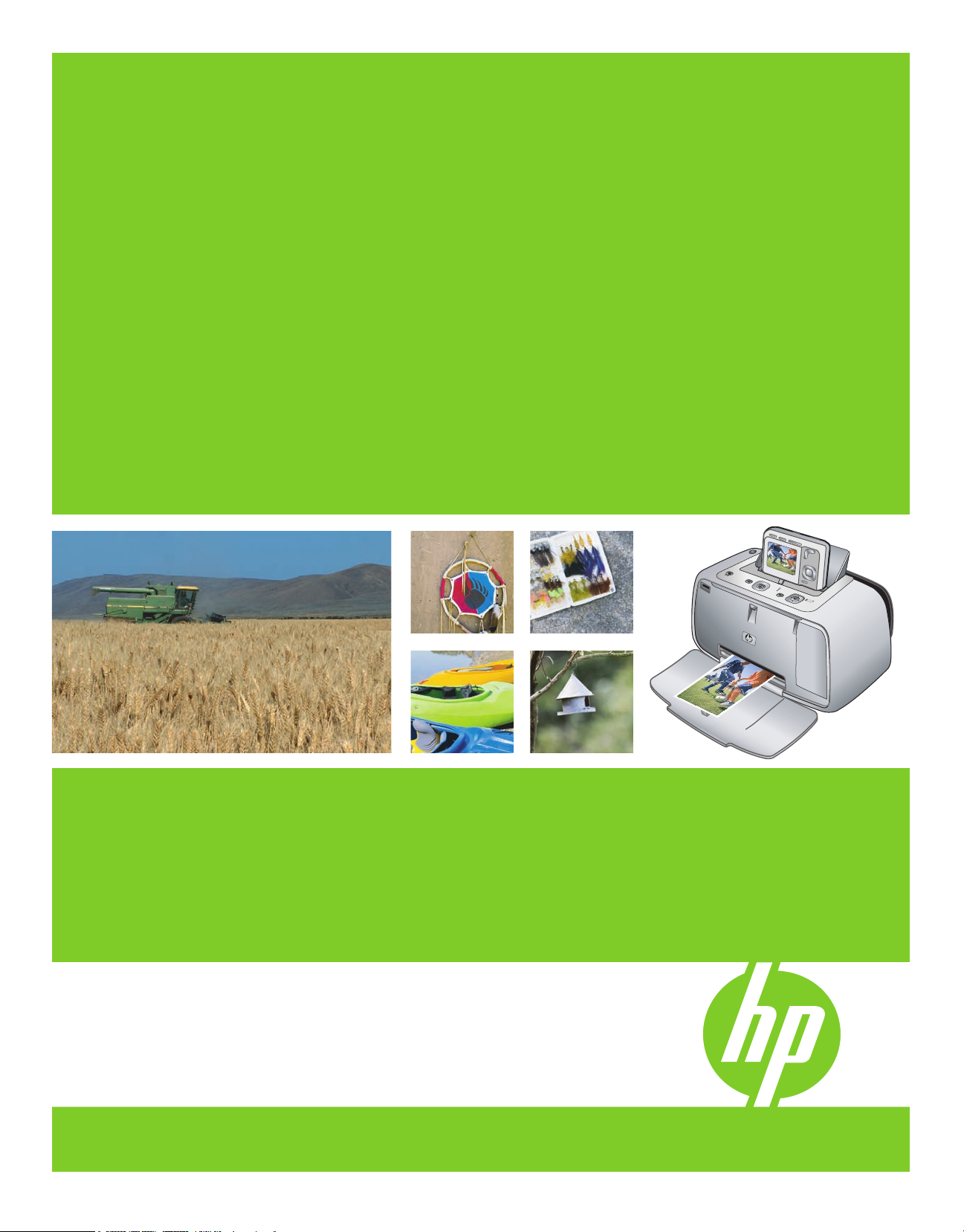
HP Photosmart A440 series
Guía rápida
Início rápido
Quick Start
Page 2

Desembale
1
Desembalar
Unpack
a
*
* La cámara HP no viene incluida con todas
las versiones de HP Photosmart A440 series.
ES
Gracias por comprar la impresora
HP Photosmart. Para comenzar:
1. Retire la cinta, el embalaje y la película
protectora del interior y el exterior de la
impresora y la cámara*.
2. La caja contiene los siguientes elementos,
que pueden variar en función del país/
región o del modelo de impresora.
a. Cámara digital HP Photosmart y dos
pilas recargables de NiMH AA.
b. Impresora HP Photosmart A440 series.
c. Documentación del usuario.
d. Paquete de muestra de papel
fotográfico avanzado HP (no incluido
en todos los países/regiones).
e. CD del software HP Photosmart. CD de
documentación adicional en algunos
países/regiones.
f. Cartucho de impresión de tres colores
HP 110 inicial suministrado con la
impresora. Puede imprimir entre 10
y 20 fotografías**. Los cartuchos de
sustitución tienen más capacidad de
impresión que los cartuchos iniciales
suministrados con la impresora.
g. Cable USB.
h. Fuente de alimentación.
* No incluido con todas las versiones de
HP Photosmart A440 series.
** El número real de fotografías impresas
puede variar en función del tamaño del
papel fotográfico, las imágenes impresas y
otros factores.
b
h
* A câmera HP não está incluída em todas
as versões da HP Photosmart A440 series.
PT EN
Obrigado por adquirir uma impressora HP
Photosmart! Para começar:
1. Remova a fita, a embalagem e a película
protetora da parte interna e externa da
impressora e da câmera.*
2. A caixa contém os seguintes itens que
podem variar de acordo com o país/
região ou o modelo da impressora:
a. Câmera digital HP Photosmart e duas
pilhas AA recarregáveis NiMH
b. Impressora HP Photosmart A440 series
c. Documentação do usuário
d. Pacote de amostra do Papel Fotográfico
HP Advanced (não incluso em todos os
países/regiões)
e. CD do software da HP Photosmart.
CD com documentação adicional em
algumas regiões
f. Cartucho de impressão Inkjet colorido
HP 110 fornecido com o produto. Pode
imprimir cerca de 10-20 fotografias.**
Os cartuchos de substituição HP
imprimem mais que os cartuchos
fornecidos com os produtos.
g. Cabo USB
h. Fonte de alimentação
* Não está incluída em todas as versões
da HP Photosmart A440 series.
** O número real de fotografias impressas
pode variar de acordo com o tamanho do
papel fotográfico, das imagens impressas e
outros fatores.
c
g
* HP camera is not included with all versions
of the HP Photosmart A440 series.
Thank you for purchasing an HP Photosmart
printer! To get started:
1. Remove the tape, packaging, and
protective film
printer and camera.*
2. The box contains the following items which
may vary by country/region or printer
model:
a. HP Photosmart digital camera and two
rechargeable NiMH AA batteries
b. HP Photosmart A440 series printer
c. User documentation
d. Sample pack of HP Advanced Photo
Paper (not included in all countries/
regions)
e. HP Photosmart software CD. Additional
documentation CD in some regions
f. Introductory HP 110 Tri-color Inkjet
print cartridge. It can print about 10-20
photos.** HP replacement cartridges
print more than introductory cartridges.
g. USB cable
h. Power supply
* Not included with all versions of the HP
Photosmart A440 series.
** Actual number of photos printed may
vary based on photo media size, images
printed, and other factors.
d
e
f
from inside and around the
2
Page 3
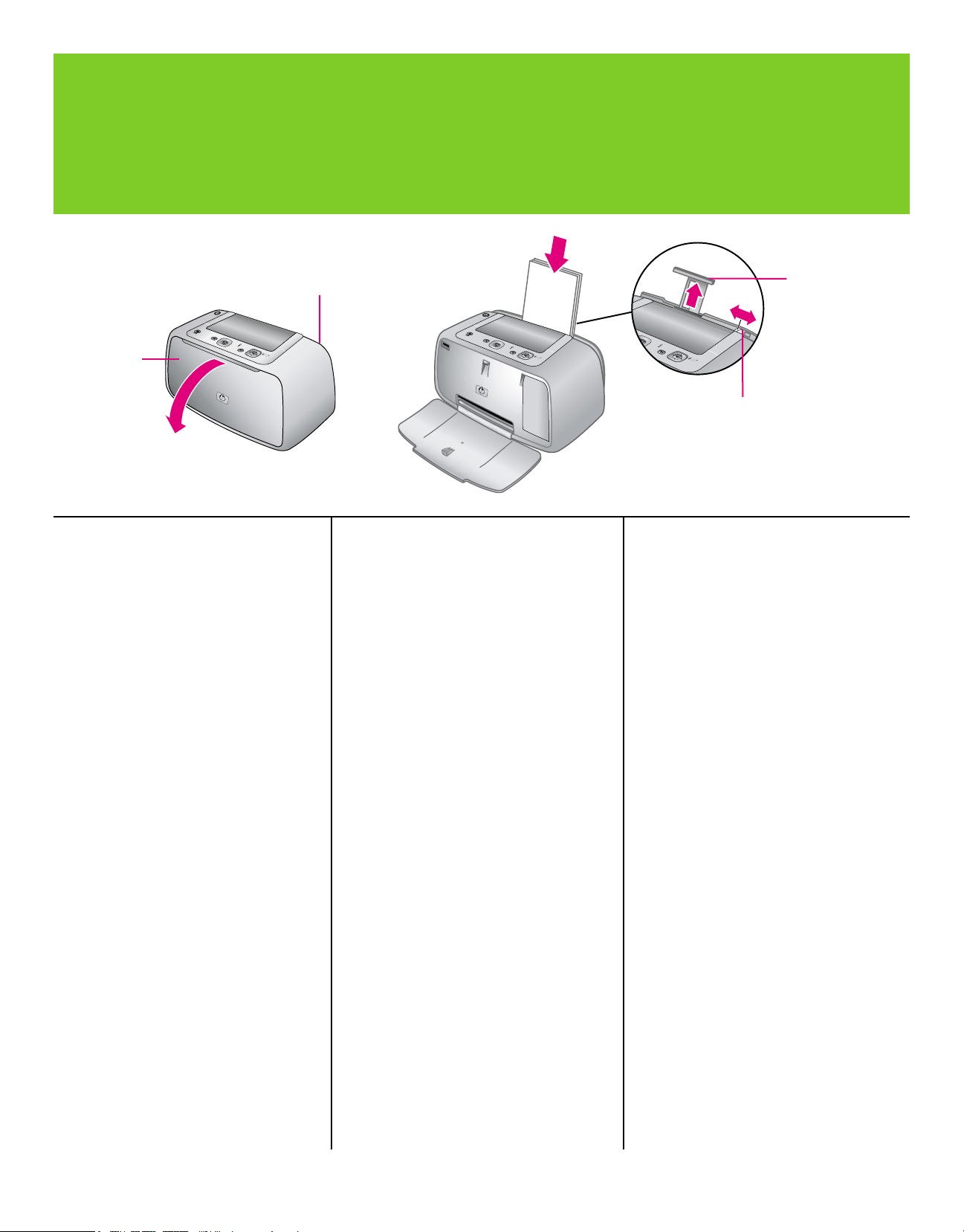
Cargue papel fotográfico en la impresora
2
Carregue papel fotográfico na impressora
Load photo paper in the printer
Bandeja de entrada
Bandeja de entrada
Input tray
Bandeja de
salida
Bandeja de
saída
Output tray
Se pueden cargar hasta 20 hojas de papel
fotográfico avanzado HP o 10 hojas de papel
para fotografías panorámicas en la impresora
para la impresión de fotografías.
1. Abra la bandeja de salida. La bandeja de
entrada se abre automáticamente.
2. Tire de la extensión de la bandeja de
entrada.
3. Para preparar la impresión de una página
de alineación, cargue al menos una hoja
de papel fotográfico avanzado HP del
paquete de muestra en la bandeja de
entrada con la parte satinada orientada
hacia la parte delantera de la impresora.
4. Ajuste la guía de anchura del papel para
que se ajuste a los bordes del papel sin
que éste se doble.
5. Presione firmemente el papel para
asegurarse de que se ajusta a la bandeja
de entrada.
Importante Para obtener una alta calidad
e impresiones de larga duración, utilice
papel fotográfico avanzado HP, diseñado
especialmente para la tinta de la
impresora.
Até 20 folhas de Papel Fotográfico HP
Advanced ou 10 folhas de papel fotográfico
panorâmico podem ser carregadas na
impressora na preparação para imprimir fotos.
1. Abra a bandeja de saída. A bandeja de
entrada abre automaticamente.
2. Levante a extensão da bandeja de
entrada.
3. Para imprimir uma página de
alinhamento, carregue pelo menos uma
folha do Papel Fotográfico HP Advanced
do pacote de amostra na bandeja de
entrada com o lado brilhante voltado para
a parte frontal da impressora.
4. Mova a guia de largura de papel de
modo que se ajuste às bordas do papel
fotográfico sem dobrá-lo.
5. Empurre firmemente o papel para garantir
que ele se ajuste corretamente na bandeja
de entrada.
Importante! Para garantir impressões
duradouras e de alta qualidade, use o
Papel Fotográfico HP Advanced, criado
especialmente para as tintas da sua
impressora.
Extensión de la
bandeja de entrada
Extensão da
bandeja de entrada
Input tray extension
Guía de anchura del papel
Guia de largura do papel
Paper-width guide
Up to 20 sheets of HP Advanced Photo Paper
or 10 sheets of panoramic photo paper can
be loaded into the printer in preparation for
printing photos.
1. Open the output tray. The input tray opens
automatically.
2. Pull up the input tray extension.
3. In preparation for printing an alignment
page, load at least one sheet of HP
Advanced Photo Paper from the sample
pack into the input tray with the glossy
side facing the front of the printer.
4. Adjust the paper-width guide to fit close
to the edge of the photo paper without
bending the paper.
5. Push firmly on the paper to ensure that it
fits securely in the input tray.
Important! To ensure high quality and long
lasting prints, use HP Advanced Photo
paper, especially designed for the inks in
your printer.
3
Page 4
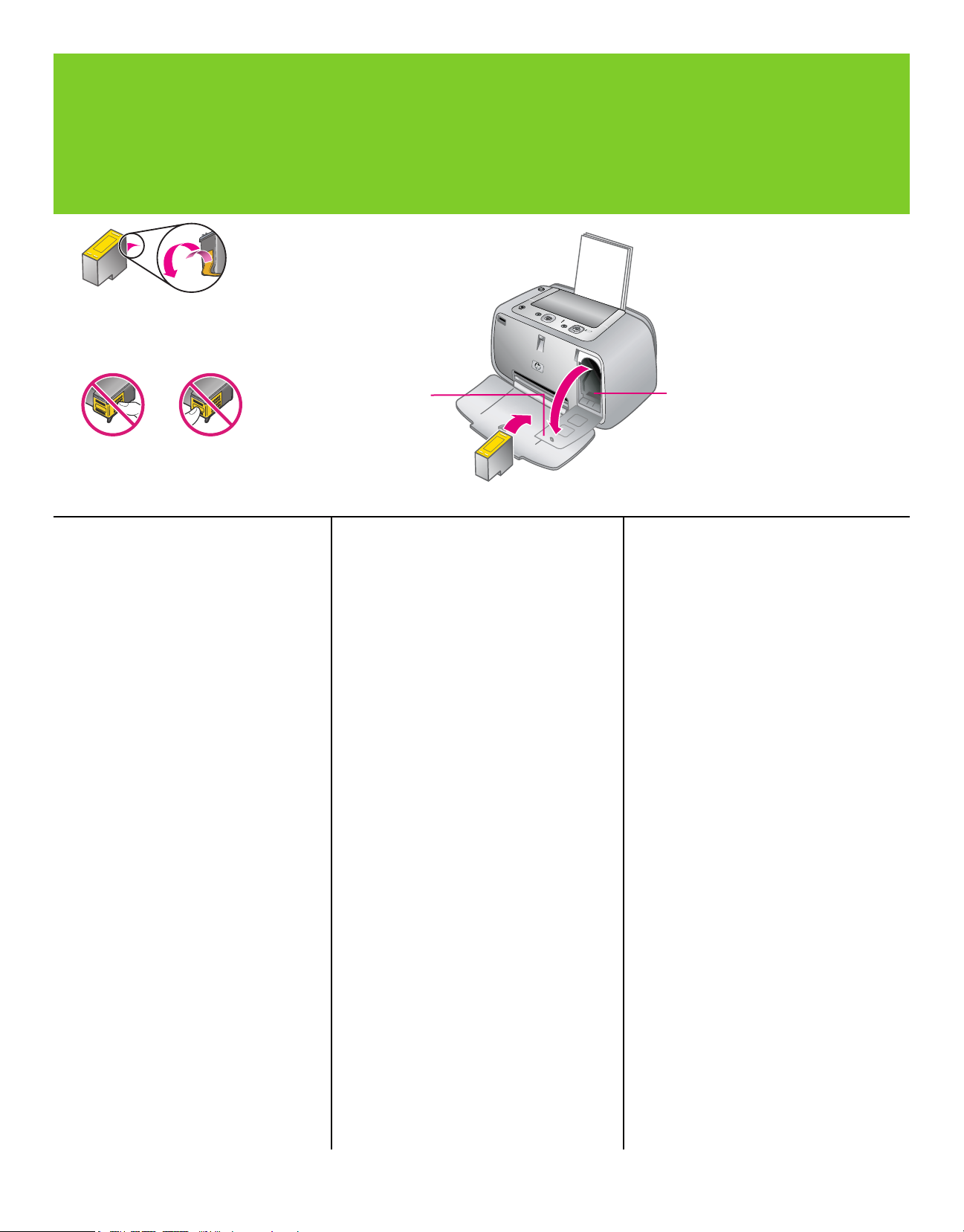
Instale el cartucho de impresión en la impresora
3
Instale o cartucho de impressão na impressora
Install the print cartridge in the printer
Cartucho de impresión
Cartucho de impressão
Print cartridge
1. Retire el embalaje del cartucho de
impresión de tres colores HP 110 inicial
suministrado con la impresora.
2. Tire de la pestaña color rosa para retirar
la cinta transparente del cartucho de
impresión.
Precaución: No toque ni retire los
inyectores de tinta ni los contactos de
color cobre.
3. Abra la puerta del cartucho de impresión.
4. Inserte el cartucho de impresión en el
soporte del cartucho correspondiente con
la etiqueta hacia arriba, los contactos
de color cobre hacia el interior de la
impresora y los inyectores de tinta hacia
abajo.
5. Presione el cartucho de impresión en el
soporte hasta que se coloque en su sitio.
6. Cierre la puerta del cartucho de
impresión.
Puerta del cartucho de
impresión
Porta do cartucho de
impressão
Print cartridge door
1. Remova o cartucho de impressão inkjet
colorido HP 110 fornecido com o produto
da sua embalagem.
2. Puxe a guia rosa para remover a fita
transparente do cartucho de impressão.
Cuidado: Não toque nem remova os
injetores de tinta ou os contatos cor de
cobre.
3. Abra a porta do cartucho de impressão.
4. Insira o cartucho de impressão no
compartimento para cartucho com o
rótulo para cima, os contatos cor de cobre
voltados para o interior da impressora e
os injetores de tinta voltados para baixo.
5. Empurre o cartucho de impressão no
compartimento até que se encaixe no
lugar.
6. Feche a porta do cartucho de impressão.
Soporte del cartucho de
impresión
Compartimento do cartucho
de impressão
Print cartridge cradle
1. Remove the Introductory HP 110 Tri-color
Inkjet cartridge from its packaging.
2. Pull the pink pull-tab to remove the clear
tape from the print cartridge.
Caution: Do not touch or remove the ink
nozzles or the copper-colored contacts.
3. Open the print cartridge door.
4. Insert the print cartridge into the print
cartridge cradle with the label on top, the
copper-colored contacts facing toward the
inside of the printer, and the ink nozzles
facing down.
5. Push the print cartridge into the cradle until
the cartridge snaps into place.
6. Close the print cartridge door.
4
Page 5
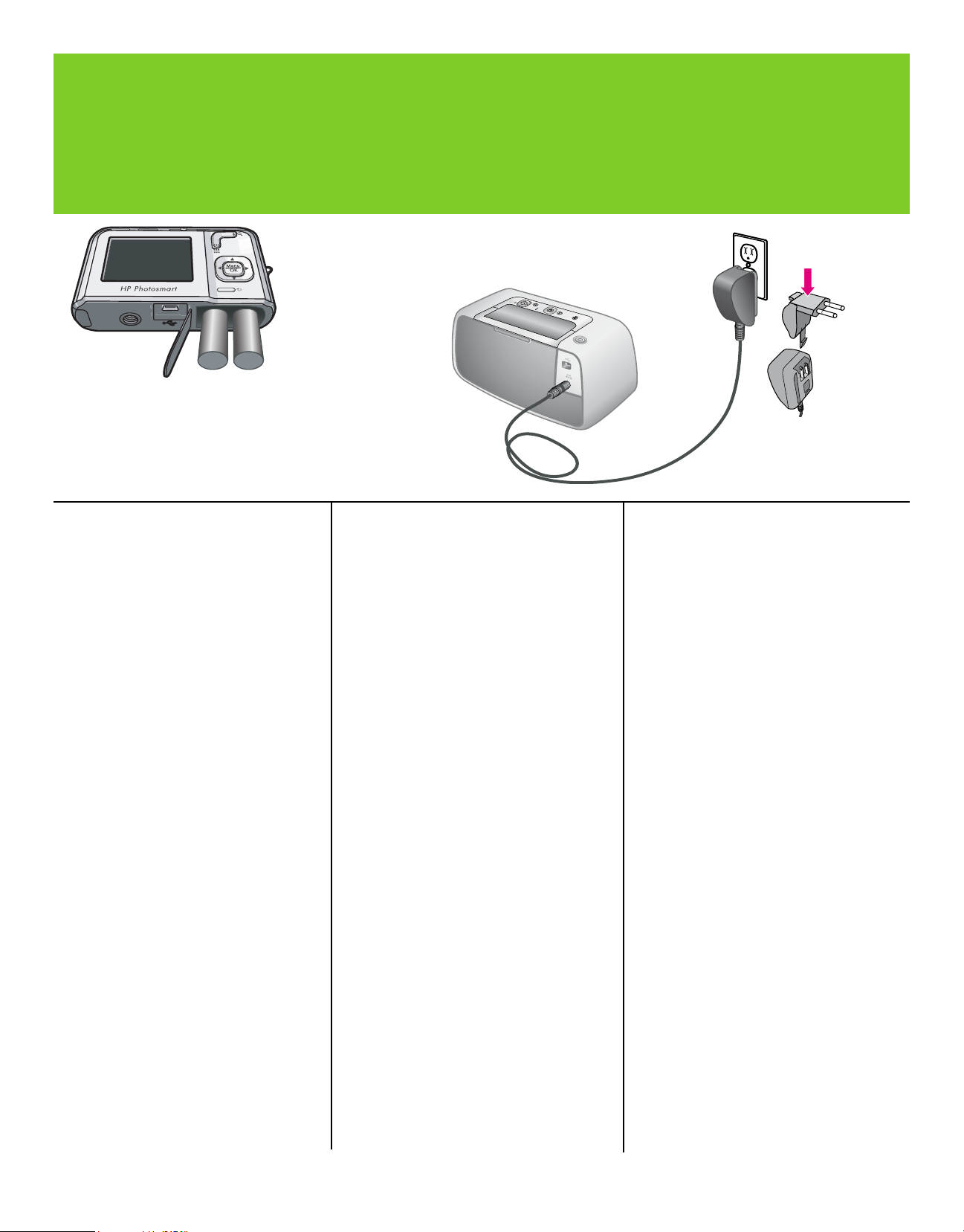
Introduzca las pilas de la cámara y encienda la impresora
4
Insira as pilhas da câmera e ligue a impressora
Insert the camera batteries and plug in the printer
Nota: El modelo de su cámara puede diferir del que
aparece en esta guía.
Nota: O modelo da sua câmera pode ser ligeiramente
diferente do mostrado nesse guia.
Note: Your camera model may vary from the one shown
in this guide.
Cámara HP M-series
Si está utilizando por primera vez la cámara
HP Photosmart:
1. Abra la puerta de la tarjeta de memoria o
de las pilas de la cámara.
2. Inserte las dos pilas recargables de NiMH
AA en la cámara tal y como se muestra en
la imagen.
3. Cierre la puerta de la tarjeta de memoria
o de las pilas de la cámara.
Impresora HP Photosmart A440 series
1. Conecte el cable de alimentación en la
parte posterior de la impresora.
2. Conecte el enchufe del adaptador de su
país/región al cable de alimentación.
3. Conecte el cable a una toma de
alimentación eléctrica que funcione.
Câmera HP M-series
Se estiver usando sua câmera HP Photosmart
pela primeira vez:
1. Abra a porta das pilhas/cartão de
memória da câmera.
2. Insira as duas pilhas AA recarregáveis
NiMH como indicado na câmera.
3. Feche a porta das pilhas/cartão de
memória da câmera.
Impressoras HP Photosmart A440 series
1. Conecte o cabo de alimentação da
impressora à parte traseira da impressora.
2. Conecte o plugue do adaptador do seu
país/região ao cabo de alimentação.
3. Conecte o cabo de alimentação a uma
tomada elétrica em boas condições.
HP M-series camera
If you are using your HP Photosmart camera
for the first time:
1. Open the camera battery/memory card
door.
2. Insert the two rechargeable NiMH AA
batteries as indicated on the camera.
3. Close the camera battery/memory card
door.
HP Photosmart A440 series printer
1. Connect the printer power cord to the
back of the printer.
2. Connect the adapter plug for your
country/region to the power cord.
3. Plug the power cord into a working electric
outlet.
5
Page 6

Conecte la cámara
5
Encaixe a câmera
Dock the camera
Cubierta de la base de acoplamiento de la cámara
Tampa do encaixe da câmera
Camera dock cover
Importante No intente conectar una cámara
incompatible a la impresora HP Photosmart
A440 series. Para ver una lista de cámaras
compatibles, visite la página Web de HP en
www.hp.com/support.
Pestaña del conector
Guia do conector
Connector tab
Importante! Não tente encaixar uma câmera
incompatível na impressora HP Photosmart
A440 series. Para obter uma relação das
câmeras compatíveis, visite o website da
HP em www.hp.com/support.
Página de alineación
Página de
alinhamento
Alignment page
Important! Do not attempt to dock an
incompatible camera on the HP Photosmart
A440 series printer. For a list of compatible
cameras, visit the HP Web site at
www.hp.com/support.
1. Abra la cubierta de la base de
acoplamiento de la cámara.
2. Si la cámara está encendida, apáguela
presionando el botón ENCENDER/
APAGAR.
3. Con la parte trasera de la cámara
colocada hacia la parte delantera de
la impresora, conecte la cámara de
modo que el conector de la base de
acoplamiento de la parte inferior de
la cámara se ajuste a la pestaña del
conector de la impresora.
4. La impresora imprime automáticamente
una página de alineación.
Nota: Las marcas de comprobación de
la página de alineación muestran que
el cartucho está instalado y funciona
correctamente. Si aparece una “x” en
la parte izquierda de cualquiera de las
barras, vuelva a alinear el cartucho de
impresión. Para obtener más información,
consulte la Ayuda electrónica de la
impresora.
5
. La cámara se enciende automáticamente.
Se le solicitará que establezca el idioma,
el país/región, la fecha y la hora.
Consulte la siguiente página para obtener
instrucciones.
1. Abra a tampa do encaixe da câmera.
2. Se a câmera estiver ligada, desligue-a
pressionando o botão Liga/Desliga.
3. Com a parte traseira da câmera voltada
para a impressora, encaixe a câmera de
modo que o conector de encaixe embaixo
da câmera se ajuste na guia do conector
na impressora.
4. A impressora imprime automaticamente
uma página de alinhamento.
Nota: Marcas de seleção na página de
alinhamento certificam que o cartucho de
impressão está instalado corretamente e
funcionando de forma adequada. Se um
“x” aparecer à esquerda de qualquer
uma das barras, alinhe o cartucho de
impressão novamente. Consulte a Ajuda
eletrônica da impressora para obter mais
informações.
5
. A câmera é ligada automaticamente.
Você será solicitado a definir o idioma, o
país/região, a data e a hora. Vá para a
próxima página para obter instruções.
1. Open the camera dock cover.
2. If your camera is on, turn it off by
pressing the ON/OFF button.
3. With the back of the camera facing the
front of the printer, dock the camera so
the dock connector on the bottom of
the camera fits over the connector tab
on the printer.
4. The printer automatically prints an
alignment page.
Note: Check marks on the alignment page
verify that the print cartridge is installed
correctly and functioning properly. If an
“x” appears on the left of any of the bars,
align the print cartridge again. Refer
to the printer electronic Help for more
information.
5. The camera automatically turns on.
You are prompted to set the language,
country/region, date, and the time.
Turn to the next page for instructions.
6
Page 7

Establezca el idioma, el país/región y la hora
6
Definir o idioma, a região e a hora
Set the language, region, time
Cuando encienda la impresora por primera
vez, se le solicitará que establezca el idioma,
el país/región, la fecha y la hora.
1. Presione
desplazarse a través de los idiomas hasta
que su idioma aparezca resaltado.
2. Presione
seleccionar el idioma resaltado.
3. Presione
desplazarse a través de los países/regiones
hasta que su país/región aparezca
resaltado.
4. Presione
seleccionar el país/región resaltado.
5. La configuración de país/región determina
el formato predeterminado de fecha y
hora. A continuación, se le solicitará que
establezca la fecha y la hora. El primer
elemento que aparece resaltado es la
fecha. Ajuste el valor del elemento resaltado
presionando
6. Presione
desplazarse a otra configuración de fecha y
hora y elegir los valores apropiados.
7. Presione
fecha y la hora.
Importante: Si la pantalla de la cámara se
apaga después de configurar la fecha y la
hora, saque la cámara de la impresora y
vuelva a acoplarla.
o en la impresora para
en la impresora para
en la impresora para
en la impresora para
en la impresora.
en la impresora para
cuando haya establecido la
Ao ligar a câmera pela primeira vez, será
solicitado que você defina o idioma, o país/
região, a data e a hora.
1. Pressione
rolar através dos idiomas até que o seu
idioma seja destacado.
2. Pressione
selecionar o idioma destacado.
3. Pressione
através dos países/regiões até que seu
país/região seja destacado.
4. Pressione
selecionar o país/região destacado.
5. A configuração do país/região determina
o formato padrão de data e hora. Agora é
solicitado que você defina a data e a hora.
O primeiro item destacado é a data. Ajuste
o valor do item destacado pressionando
na impressora.
6. Pressione
a outras configurações de data e hora e
escolher os valores adequados.
7. Pressione
Importante! Se o visor da câmera for
desligado depois da definição de data e
hora, remova a câmera da impressora e
recoloque-a.
ou na impressora para
na impressora para
na impressora para rolar
na impressora para
na impressora para passar
ao definir a data e a hora.
When you turn on the camera for the first time,
you are prompted to set the language, country/
region, date, and time.
1. Press or on the printer to scroll
through the languages until your language is
highlighted.
2. Press on the printer to select the
highlighted language.
3. Press on the printer to scroll through the
countries/regions until your country/region
is highlighted.
4. Press on the printer to select the
highlighted country/region.
5. The country/region setting determines the
default date and time format. You are now
prompted to set the date and time. The first
item highlighted is the date. Adjust the value
of the highlighted item by pressing on
the printer.
6. Press on the printer to move to the
other date and time settings, and choose
the appropriate values.
7. Press when you have set the date and
time.
Important! If the camera display turns off
after setting the date and time, remove the
camera from the printer and redock it.
7
Page 8

Realice una fotografía y revísela
7
Tire uma foto e visualize-a
Take a picture and review it
Botón ENCENDER/APAGAR
Botão Liga/Desliga
ON/OFF button
1. Retire la cámara de la impresora y
enciéndala presionando el botón
ENCENDER/APAGAR.
2. Mueva el deslizador al icono
utilizar la cámara en modo de captura.
3. Encuadre el objetivo de la fotografía en la
pantalla de imagen.
4. Presione el botón del disparador hasta la
mitad para medir y bloquear el enfoque
y la exposición. Los delimitadores de
enfoque en la pantalla de imagen
aparecerán en verde fijo cuando el
enfoque esté bloqueado.
5. Presione el botón del disparador hasta el
final para realizar la fotografía.
6. Repita los pasos del 3 al 5 si desea
realizar más fotografías.
7. Si desea revisar las imágenes, mueva
el deslizador al icono
la cámara en modo de reproducción.
La imagen más reciente aparecerá en
la pantalla de imagen de la cámara.
Presione
desplazarse por las imágenes.
Nota: Para obtener información sobre
opciones adicionales para realizar
fotografías, consulte la Guía de usuario
de la cámara.
Nota: Es posible que los botones de su
cámara difieran de los mostrados en este
documento. Consulte la Guía de usuario
de la cámara para conocer los botones
equivalentes.
en la cámara para
para utilizar
para
Botón del disparador
Botão obturador
Shutter button
1. Remova a câmera da impressora e ligue
a câmera pressionando o botão Liga/
Desliga.
2. Use a câmera no modo de captura
movendo o botão deslizante para o
ícone
3. Enquadre o assunto da sua foto no visor
de imagens.
4. Pressione o botão Obturador até a
metade e trave o foco e a exposição. Os
colchetes de foco no visor de imagens se
tornam verdes e fixos quando o foco é
travado.
5. Pressione o botão Obturador até o final
para tirar uma foto.
6. Repita as etapas - se desejar tirar mais
fotos.
7. Para visualizar suas imagens, use a
câmera no modo de reprodução movendo
o botão deslizante para o ícone
imagem mais recente é exibida no visor
de imagens. Pressione
para rolar através das fotos.
Nota: Consulte o Guia do Usuário da
câmera para obter informações sobre
opções adicionais ao tirar fotos.
Nota: Os botões da sua câmera podem ser
diferentes dos mostrados aqui. Consulte
o Guia do usuário da câmera para ver
botões similares ao da sua câmera.
.
. A
na câmera
Deslizador
Botão deslizante
Slider
Botones
Botões
Buttons
1.
Remove the camera from the printer and
turn the camera on by pressing the ON/
OFF button.
2. Use the camera in the capture mode by
moving the slider to the icon.
3. Frame the subject for your picture in the
image display.
4. Press the Shutter button halfway down to
measure and lock the focus and exposure.
The focus brackets in the image display
turn solid green when focus is locked.
5. Press the Shutter button all the way down
to take the picture.
6. Repeat steps 3-5 if you wish to take
additional pictures.
7. To review your images, use your camera in
the playback mode by moving the slider
to the icon. The most recent image
appears on the camera image display.
Press on the camera to scroll through
your images.
Note: Refer to the camera User Guide for
additional options for taking pictures.
Note: The buttons on your camera may vary
from the one shown here. Refer to the
camera User Guide for similar buttons on
your camera.
8
Page 9

Imprima la primera fotografía
8
Imprima a primeira foto
Print your first photo
Botón Imprimir
Botão Imprimir
Print button
1. Coloque varias hojas de papel fotográfico
avanzado HP en la bandeja de entrada
con la parte satinada orientada hacia la
parte delantera de la impresora y ajuste la
guía de anchura del papel.
2. Si la cámara está encendida, apáguela
presionando el botón ENCENDER/
APAGAR.
3. Coloque la cámara en la base de
acoplamiento de la cámara en la
impresora.
4. Presione
impresora para desplazarse a la imagen
que desee imprimir.
5. Presione
imprimir la primera imagen. Vuelva
a presionar
adicionales de la imagen.
6. Repita los pasos 4 y 5 para imprimir más
imágenes.
Importante Para obtener mejores resultados,
no deje que se amontonen impresiones
de fotografías en la bandeja de salida.
Aunque las fotografías se secan de forma
instantánea, HP recomienda dejar la
superficie impresa de las fotografías al aire
de 3 a 5 minutos después de la impresión
para permitir que los colores se definan
completamente.
Si el indicador luminoso de las pilas de la
cámara situado en la impresora parpadea,
significa que las pilas recargables se
están recargando. La carga inicial de las
pilas puede durar de 4 a 6 horas.
en el panel de control de la
en la impresora para
para imprimir copias
Botones
botões
buttons
1. Coloque algumas folhas do Papel
Fotográfico HP Advanced na bandeja de
entrada com o lado brilhante voltado para
a frente da impressora e ajuste a guia de
largura de papel.
2. Se a câmera estiver ligada, desligue-a
pressionando o botão Liga/Desliga.
3. Coloque a câmera no encaixe para
câmera da impressora.
4. Pressione
impressora para navegar até a imagem
que deseja imprimir.
5. Pressione
imprimir a primeira imagem. Pressione
novamente para imprimir mais cópias
da imagem.
6. Repita as etapas 4-5 se desejar imprimir
outras fotos.
Importante! Para obter melhores resultados,
não deixe que as impressões de foto
empilhem na bandeja de saída. As fotos
têm secagem instantânea, porém a HP
recomenda que a superfície impressa das
fotos seja exposta ao ar por 3-5 minutos
após a impressão para permitir que as cores
sejam completamente reveladas.
A luz intermitente de pilha da câmera
na impressora indica que as pilhas
recarregáveis estão sendo carregadas.
Pode levar 4 a 6 horas para carregar as
pilhas inicialmente.
no painel de controle da
na impressora para
Indicador luminoso de las pilas de la cámara
Luz da pilha da câmera
Camera battery light
1. Place a few sheets of HP Advanced Photo
Paper in the input tray with the glossy side
facing the front of the printer and adjust
the paper-width guide.
2. If your camera is on, turn it off by pressing
the ON/OFF button.
3. Place the camera into the camera dock on
the printer.
4. Press on the printer control panel to
browse to the image you want to print.
5. Press on the printer to print your first
image. Press again to print additional
copies of the image.
6. Repeat steps 4-5 if you wish to print other
images.
Important! For best results, do not let photo
prints stack in the output tray. Your photos
are instantly dry, however HP recommends
you leave the printed surface of your photos
exposed to the air for 3-5 minutes after
printing to allow the colors to fully develop.
The blinking camera battery light on the
printer indicates that the rechargeable
batteries are charging. It may take 4 to 6
hours to initially charge the batteries.
9
Page 10

Botones del panel de control de la impresora
Botões do painel de controle da impressora
Printer control panel buttons
a
b
Controle las funciones básicas de la
impresora desde el panel de control de ésta.
a. Encender: presione
apagar la impresora.
b. Ojos rojos: presione
desactivar la función de ojos rojos. Esta
función reduce el efecto de ojos rojos
que a menudo se produce en fotografías
realizadas con flash. Está activada de
manera predeterminada.
c. Cancelar: presione
acción de impresión.
d. Imprimir: presione
fotografía que aparece en la pantalla.
Cada vez que vuelva a presionar el botón
se volverá a imprimir la misma fotografía.
e. Atrás: presione
anterior.
f. Botón de cuatro flechas: utilice el botón
para desplazarse a través de las
fotografías o de los menús. Presione
para abrir el menú Imprimir o para
seleccionar o confirmar una opción de
menú.
para encender o
para activar y
para detener una
para imprimir la
para volver al menú
c
Controle as funções básicas da impressora
através do painel de controle.
a. Energia: Pressione
a impressora.
b. Vermelho dos olhos: Pressione
ligar e desligar o recurso Vermelho dos
olhos. Esse recurso reduz o efeito de olhos
vermelhos que às vezes vemos em fotos
com flash. Esse recurso está ligado por
padrão.
c. Cancelar: Pressione
ação de impressão.
d. Imprimir: Pressione
a foto exibida atualmente. Cada
toque adicional imprime a mesma foto
novamente.
e. Voltar: Pressione
menu anterior.
f. Botão de 4–setas: Use o botão
rolar através das fotos, ou para navegar
pelos menus. Pressione
o menu Imprimir ou para selecionar ou
confirmar uma opção de menu.
e
d
para ligar e desligar
para parar uma
para imprimir
para retornar ao
para abrir
para
para
f
Control the basic functions of the printer from
the printer control panel.
a. Power: Press to turn the printer on or
off.
b. Red Eye: Press to turn the Red Eye
feature on or off. This feature reduces the
red-eye effect you sometime see in flash
photos. This feature is on by default.
c. Cancel: Press to stop a print action.
d. Print: Press to print the currently
displayed photo. Each additional press
prints the same photo again.
e. Back: Press to return to the previous
menu.
f. 4–way arrow button: Use the button
to scroll through photos, or to navigate
through the menus. Press to open the
Print menu, or to select or confirm a menu
option.
10
Page 11

Menús y navegación de la impresora
Menus da impressora e navegação
Printer menus and navigation
Opciones de menú
Opções do menu
Menu options
El menú Imprimir pone a su disposición
numerosas opciones para sacarle el máximo
partido a la impresora. Para acceder al
menú Imprimir:
1. Presione
acceder al menú.
2. Presione
seleccionar una opción del menú Imprimir.
3. Presione
Las opciones del menú Imprimir son:
a. Configuración de la impresora: contiene
opciones para cambiar el tamaño y la
configuración de la calidad.
b. Imprimir todas: pone en cola una única
copia de todas las imágenes estáticas de
la cámara.
c. Imprimir índice: pone en cola una
impresión de índice de todas las
imágenes estáticas de la cámara.
d. Imprimir favoritos: pone en cola una única
copia de todas las imágenes estáticas
marcadas como favoritas.
e. Herramientas: contiene opciones para
realizar tareas de mantenimiento de la
impresora.
Nota: Cuando la cámara no está en la
base de acoplamiento, los menús contienen
opciones diferentes.
Para obtener más información, consulte la
Guía de usuario de la cámara.
en la impresora para
en la impresora para
en la impresora.
A impressora fornece várias opções no menu
Imprimir para aprimorar sua impressão. Para
acessar o menu Imprimir:
1. Pressione
o menu.
2. Pressione
selecionar a opção menu Imprimir.
3. Pressione
As opções no Menu Imprimir são:
a. Configurações da impressora: Contém
opções para alterar as configurações de
tamanho e qualidade.
b. Imprimir tudo: Imprime uma única cópia
de todas as imagens na câmera.
c. Imprimir Índice: Imprime um índice de
todas as imagens na câmera.
d. Imprimir favoritos: Imprime uma única
cópia de cada uma das imagens
marcadas como favoritas.
e. Ferramentas: Contém opções para realizar
tarefas de manutenção na impressora.
Nota: Quando a câmera não está no
encaixe de câmera, os menus possuem
opções diferentes.
Para obter mais informações, veja o Guia do
Usuário da câmera.
na impressora para acessar
na impressora para
na impressora.
The printer provides several options under
the Print Menu to enhance your printing
experience. To access the Print Menu:
1. Press on the printer to access the
menu.
2. Press on the printer to select the Print
Menu option.
3. Press on the printer.
The options under the Print Menu are:
a. Printer Settings: Contains options to
change size and quality settings.
b. Print All: Queues a single copy of all still
images in the camera.
c. Print Index: Queues an index print of all
still images in the camera.
d. Print Favorites: Queues a single copy of
each still image tagged as a Favorite.
e. Tools: Contains options to perform printer
maintenance tasks.
Note: When the camera is not in the camera
dock, the menus have different options.
For more information, see the camera User
Guide.
11
Page 12

Conecte la impresora al equipo (Windows)
Conecte a impressora ao computador (Windows)
Connect the printer to your computer (Windows)
1
Windows® XP Home, XP Professional,
XP Starter Edition, XP Professional x64 y
Windows® Vista
Importante No conecte el cable USB hasta
que se le solicite.
La impresora HP Photosmart se puede
conectar a un equipo basado en Windows
para compartir imágenes a través del
correo electrónico, de álbumes en línea o de
servicios de acabado fotográfico en línea.
1. Introduzca el CD de HP Photosmart en
el equipo. Si no aparecen instrucciones,
utilice Windows Explorer para localizar
el archivo setup.exe en el CD y haga
doble clic en él. Siga las instrucciones que
aparecen en pantalla para comenzar la
instalación del software.
2. Cuando se le solicite, seleccione el tipo de
instalación: Completa o Express.
Nota: Se recomienda la opción de
instalación Express.
3. Cuando se le solicite, conecte la impresora
al equipo mediante el cable USB incluido.
4. Cuando aparezca la pantalla de
enhorabuena, haga clic en Imprimir una
página de prueba.
Nota: Si surgen problemas durante la
instalación, consulte la solución de problemas
de instalación de software.
2 3
Windows® XP Home, XP Professional,
XP Starter Edition, XP Professional x64 e
Windows® Vista
Importante! Não conecte o cabo USB até que
seja solicitado.
A impressora HP Photosmart pode ser
conectada ao computador com Windows
para compartilhar imagens usando e-mail,
álbuns online ou serviços online de edição
de fotos.
1. Insira o CD da HP Photosmart no
computador. Se as instruções não forem
exibidas, use o Windows Explorer para
localizar o arquivo setup.exe no CD e
clique duas vezes nele. Siga as instruções
na tela para começar a instalar o software.
2. Quando solicitado, escolha o tipo de
instalação: Completa ou Rápida.
Nota: A opção Rápida é a instalação
recomendada.
3. Quando solicitado, conecte a impressora
ao computador usando o cabo USB
fornecido.
4. Quando a tela Parabéns for exibida,
clique em Imprimir uma página de
demonstração.
Nota: Caso tenha problemas durante a
instalação, consulte a Solução de problemas
de instalação do software.
Windows® XP Home, XP Professional, XP
Starter Edition, XP Professional x64 and
Windows® Vista
Important! Do not connect the USB cable until
you are prompted.
Your HP Photosmart printer can be connected
to your Windows based computer to share
images using e-mail, online albums, or online
photo finishing services.
1. Insert the HP Photosmart CD into the
computer. If instructions do not appear, use
Windows Explorer to locate the setup.exe
file on the CD and double-click it. Follow
the onscreen instructions to begin installing
the software.
2. When prompted, choose the installation
type: Full or Express.
Note: The Express option is the
recommended installation.
3. When prompted, connect the printer to the
computer using the USB cable provided.
4. When the Congratulations screen appears,
click Print a demo page.
Note: If you experience problems during
installation, see Software installation
troubleshooting.
12
Page 13

Conecte la impresora al equipo (Mac)
Conecte a impressora ao computador (Mac)
Connect the printer to your computer (Mac)
1
Mac OS X 10.3.x y 10.4.x
La impresora HP Photosmart se puede
conectar a un equipo Mac para compartir
imágenes a través del correo electrónico, de
álbumes en línea o de servicios de acabado
fotográfico en línea.
1. Conecte el cable USB a la impresora y al
equipo.
2. Introduzca el CD de HP Photosmart en el
equipo.
3. Haga doble clic en el icono del CD de HP
Photosmart en el escritorio.
4. Haga doble clic en el icono del instalador
de HP Photosmart. Siga las instrucciones
que aparecen en pantalla.
5. Cuando aparezca el Asistente de
configuración HP, haga clic en Siguiente.
6. Si no se detecta la impresora
automáticamente, compruebe que el cable
USB se ha conectado correctamente
7. Cuando aparezca el nombre del
dispositivo en la lista de dispositivos, haga
clic en Siguiente.
8. Haga clic en Finalizar.
9. Cuando aparezca la pantalla de
enhorabuena, haga clic en Hecho. Se
abrirá la página de registro de HP en su
navegador.
Nota: Si surgen problemas durante
la instalación, consulte la solución de
problemas de instalación de software.
2 3 4
Mac OS X 10.3.x e 10.4.x
A impressora HP Photosmart pode ser
conectada ao computador Mac para
compartilhar imagens usando e-mail, álbuns
online ou serviços online de edição de fotos.
1. Conecte o cabo USB à impressora e ao
computador.
2. Insira o CD da HP Photosmart no
computador.
3. Clique duas vezes no ícone HP Photosmart
CD na área de trabalho.
4. Clique duas vezes no ícone do instalador
HP Photosmart. Siga as instruções na tela.
5. Quando o Assistente de Configuração da
HP for exibido, clique em Avançar.
6. Se a impressora não for detectada
automaticamente, verifique se o cabo USB
está conectado de modo adequado.
7. Quando o nome do dispositivo for exibido
na lista, clique em Avançar.
8. Clique em Concluir.
9. Quando a tela Parabéns for exibida,
clique em Concluído. A página de registro
da HP será aberta no navegador.
Nota: Caso tenha problemas durante a
instalação, consulte a Solução de problemas
de instalação do software.
Mac OS X 10.3.x and 10.4.x
Your HP Photosmart printer can be connected
to your Mac computer to share images
using e-mail, online albums, or online photo
finishing services.
1. Connect the USB cable to the printer and
to the computer.
2. Insert the HP Photosmart CD into the
computer.
3. Double-click the HP Photosmart CD icon on
the desktop.
4. Double-click the HP Photosmart Installer
icon. Follow the onscreen instructions.
5. When the HP Setup Assistant appears,
click Next.
6. If the printer is not automatically detected,
check that the USB cable is connected
properly.
7. When your device name appears in the
device list, click Next.
8. Click Finish.
9. When the Congratulations screen
appears, click Done. The HP Registration
page opens in your browser.
Note: If you experience problems during
installation, see Software installation
troubleshooting.
1313
Page 14

Solución de problemas de instalación de software
Solução de problemas de instalação do software
Software installation troubleshooting
ES PT
Si el software de la impresora no se ha
instalado correctamente, o si la impresora y el
equipo no se comunican correctamente después
de la instalación del software, consulte esta
página para obtener posibles soluciones.
Compruebe todas las conexiones de cables
entre la impresora y el equipo, y asegúrese de
que utiliza la versión más actual del software
de la impresora. Puede obtener las últimas
actualizaciones de software en la página Web
del servicio de asistencia técnica de HP en
www.hp.com/support. Si necesita más ayuda,
consulte la documentación de la impresora
o póngase en contacto con el servicio de
asistencia técnica de HP.
Sólo Mac
Problema: todas las impresoras del Centro
de impresión desaparecen después de la
instalación del software de la impresora.
Solución: compruebe que el cable USB está
conectado al dispositivo. Si se ha conectado
correctamente, intente agregar la impresora
desde la utilidad de instalación de impresoras.
Si no es capaz de agregar la impresora desde
esta utilidad, desinstale el software de HP
Photosmart e instálelo de nuevo.
Sólo Windows
Problema: el software de instalación no se inicia
automáticamente cuando se introduce el CD.
Solución: en el menú Inicio de Windows,
seleccione Ejecutar. Haga clic en Examinar y
diríjase a la unidad de CD-ROM en la que ha
insertado el CD del software HP Photosmart.
Haga doble clic en el archivo setup.exe.
Problema: el Asistente para hardware nuevo
encontrado se abre pero no reconoce la
impresora.
Solution: el Asistente para hardware nuevo
encontrado se abre pero no reconoce la
impresora.Solución: puede que haya conectado
el cable USB antes de finalizar la instalación del
software. Desconecte el cable USB. Introduzca
el CD del software en la unidad de CD-ROM y
siga las instrucciones que aparecen en pantalla.
Si no aparecen instrucciones, localice y haga
doble clic en el archivo setup.exe en el CD para
reiniciar la instalación, tal y como se ha descrito
con anterioridad. Si aparece un mensaje que
indica que ya se ha instalado correctamente
el software, seleccione Desinstalar y siga las
instrucciones para volver a instalar el software.
Vuelva a conectar el cable USB sólo cuando se
le solicite durante la instalación del software.
Problema: aparece el cuadro de diálogo
Requisitos del sistema durante la instalación.
Solución: algún componente de sistema del
equipo no cumple los requisitos mínimos.
Actualice el componente a los requisitos
mínimos del sistema y vuelva a instalar el
software HP Photosmart.
Problema: el equipo no responde durante la
instalación del software.
Solución: puede que el software de protección
de virus o cualquier otro programa de software
se esté ejecutando en segundo plano y ralentice
el proceso de instalación. Espere mientras el
software termina de copiar archivos; esto puede
durar varios minutos. Si el equipo sigue sin
responder después de varios minutos, reinícielo,
detenga o desactive cualquier software de
protección de virus activo, salga de los demás
programas de software y, a continuación,
vuelva a instalar el software HP Photosmart.
Nota: El software de protección de virus se
volverá a activar cuando reinicie el equipo.
Windows y Mac
Problema: el equipo no puede leer el CD de
HP Photosmart.
Solución: asegúrese de que el CD no esté sucio
o rayado. Si otros CD funcionan pero el CD
de HP Photosmart no, puede que el CD esté
dañado. Puede descargar el software de la
página Web del servicio de asistencia técnica
de HP en www.hp.com/support o solicitar un
nuevo CD al servicio de asistencia técnica de
HP. Si otros CD no funcionan, puede que tenga
que reparar la unidad de CD-ROM.
Se o software da impressora não for instalado
com êxito ou a comunicação entre a impressora
e o computador não puder ser efetuada
adequadamente após a instalação do software,
consulte esta página para obter as soluções
possíveis.
Verifique todas as conexões de cabos entre
a impressora e o computador, e certifique-se
de estar usando a versão mais recente do
software da impressora. Você pode adquirir
as atualizações de software mais recentes
visitando o website da HP em www. hp.com/
support. Caso ainda necessite de ajuda,
verifique a documentação da impressora ou
entre em contato com o suporte da HP.
Somente Mac
Problema: Todas as impressoras na Central de
impressão desaparecem após a instalação do
software da impressora.
Solução: Verifique se o cabo USB está
conectado ao dispositivo. Se estiver conectado
corretamente, tente adicionar a impressora no
utilitário de configuração da impressora. Se
não for possível adicionar a impressora neste
utilitário desinstale e reinstale o software da HP
Photosmart.
Somente Windows
Problema: O software de instalação não é
iniciado automaticamente quando o CD é
inserido.
Solução: No menu Iniciar do Windows,
selecione Executar. Clique em Pesquisar e
navegue até a unidade de CD-ROM em que
o CD do software HP Photosmart foi inserido.
Clique duas vezes no arquivo setup.exe.
Problema: O Assistente para Adicionar Novo
Hardware é aberto, porém não reconhece a
impressora.
Solução: É possível que você tenha conectado
o cabo USB antes de concluir a instalação
do software. Desconecte o cabo USB. Insira
o CD do software na unidade de CD-ROM
e siga as instruções na tela. Se as instruções
não forem exibidas, localize o arquivo setup.
exe no CD e clique duas vezes nele para
reiniciar a instalação, como descrito acima.
Se uma mensagem for exibida informando que
o software já foi instalado com êxito, selecione
Desinstalar e siga as instruções para reinstalar
o software. Reconecte o cabo USB somente ao
ser solicitado durante a instalação do software.
14
Page 15

EN
Problema: A caixa de diálogo Requisitos do
sistema é exibida durante a instalação.
Solução: Um componente do sistema de
computador não atende aos requisitos mínimos
de sistema. Atualize o componente de acordo
com os requisitos mínimos do sistema e
reinstale o software da HP Photosmart.
Problema: O computador pára de responder
durante a instalação do software.
Solução: O software antivírus, ou outro
aplicativo, pode estar sendo executado em
segundo plano, o que torna lento o processo
de instalação. Aguarde até que o software
termine de copiar os arquivos; isso pode levar
alguns minutos. Se, após vários minutos, o
computador ainda não estiver respondendo,
reinicie-o, interrompa ou desative qualquer
software antivírus ativo, saia de todos os
outros programas de software e, em seguida,
reinstale o software da HP Photosmart.
Nota: O seu software antivírus será ativado
automaticamente quando o computador for
reiniciado.
Windows e Mac
Problema: O computador não pôde ler o CD
da HP Photosmart.
Solução: Certifique-se de que o CD não esteja
sujo ou arranhado. Se outros CDs funcionam,
mas o CD da HP Photosmart não funciona,
é possível que o CD esteja danificado. Você
pode fazer o download do software a partir do
website de suporte da HP em www.hp.com/
support ou requisitar um novo CD no suporte
da HP. Se outros CDs também não funcionam,
talvez você precise consertar a unidade de
CD-ROM.
If the printer software did not install
successfully, or if the printer and computer are
not communicating properly after software
installation, check this page for possible
solutions.
Check all cable connections between the
printer and computer, and be sure you are
using the most recent version of the printer
software. You can acquire the latest software
updates by visiting the HP support Web site at
www.hp.com/support. If you still need help,
check the printer documentation or contact
HP support.
Mac only
Problem: All of the printers in Print Center
disappear after printer software installation.
Solution: Check that the USB cable is connected
to the device. If it is connected properly, try to
add the printer from the printer setup utility.
If you are unable to add the printer from this
utility, uninstall and reinstall the HP Photosmart
software.
Windows only
Problem: The installation software does not start
automatically when the CD is inserted.
Solution: From the Windows Start menu,
select Run. Click Browse, and navigate to
the CD-ROM drive where you inserted the
HP Photosmart software CD. Double-click the
setup.exe file.
Problem: The Found New Hardware Wizard
opens but does not recognize the printer.
Solution: You may have connected the
USB cable before completing the software
installation. Disconnect the USB cable. Insert
the software CD into your CD-ROM drive, and
follow the onscreen instructions. If instructions
do not appear, locate and double-click
the setup.exe file on the CD to restart the
installation, as described above. If a message
appears saying the software has already been
successfully installed, then select Uninstall, and
follow the instructions to reinstall the software.
Reconnect the USB cable only when prompted
during software installation.
Problem: The System Requirements dialog box
appears during installation.
Solution: A component of the computer system
does not meet minimum system requirements.
Upgrade the component to the minimum
system requirement and then reinstall the
HP Photosmart software.
Problem: The computer stops responding during
software installation.
Solution: Virus protection software or
another software program may be running
in the background and slowing down the
installation process. Wait while the software
finishes copying files; this may take several
minutes. If the computer is still not responding
after several minutes, restart the computer,
pause or disable any active virus protection
software, quit all other software programs,
and then reinstall the HP Photosmart software.
Note: Your virus protection software will turn
back on automatically when you restart the
computer.
Windows and Mac
Problem: The computer could not read the
HP Photosmart CD.
Solution: Make sure the CD is not dirty
or scratched. If other CDs work but the
HP Photosmart CD does not, your CD may be
damaged. You can download the software from
the HP support Web site at
www.hp.com/support or request a new CD
from HP support. If other CDs do not work, you
may need to service the CD-ROM drive.
15
Page 16

¿Necesita más información?
Precisa de mais informações?
Need more information?
La cámara y la impresora HP Photosmart incluyen la documentación siguiente:
Guía de inicio rápido: la Guía de inicio rápido es el documento que está leyendo. Estas
instrucciones de configuración explican cómo configurar la impresora y la cámara, y cómo
instalar el software HP Photosmart.
Guía básica/de usuario de la impresora: esta guía describe las funciones básicas de la
impresora, explica cómo utilizar la impresora sin necesidad de conectarla a un equipo, y
contiene información sobre la solución de problemas de hardware.
A impressora e a câmera HP Photosmart são acompanhadas da seguinte documentação.
Guia de Início Rápido: O Guia de Início Rápido é o documento que você está lendo. Essas
instruções de configuração explicam como configurar a impressora e a câmera e instalar o
software da HP Photosmart.
Guia do Usuário da impressora: Este guia descreve os recursos básicos da impressora, explica
como usar a impressora sem conectá-la ao computador, e contém informações de solução de
problemas de hardware.
Your new HP Photosmart camera and printer come with the following documentation:
Quick Start Guide: The Quick Start Guide is the document you are reading. These setup
instructions explain how to set up the printer and camera, and install the HP Photosmart software.
Printer User/Basics Guide: This guide describes the basic features of the printer, explains how
to use the printer without connecting it to a computer, and contains hardware troubleshooting
information.
Ayuda electrónica para el software de la impresora: la Ayuda electrónica describe cómo utilizar
la impresora con un equipo y contiene información acerca de la solución de problemas de
software.
Guía de usuario de la cámara: este documento explica cómo utilizar la cámara para realizar
fotografías e incluye información sobre la solución de problemas y el mantenimiento de la
cámara. Se incluye en el CD de documentación de HP Photosmart.
Ajuda eletrônica para o software da impressora: A ajuda eletrônica descreve como usar a
impressora com um computador e contém informações de solução de problemas de software.
Guia do Usuário da câmera: Este documento explica como usar a câmera para tirar fotos
e inclui informações de solução de problemas e de manutenção. Está incluído no CD de
documentação da HP Photosmart.
Electronic Help for the printer software: The electronic Help describes how to use the printer with
a computer and contains software troubleshooting information.
Camera User Guide: This document explains how to use the camera to take pictures and includes
troubleshooting and maintenance information. It is included on the HP Photosmart documentation
CD.
www.hp.com/support
www.hp.com
*Q8506-9 *
*Q8506-9 *
ES ENPT
Q8506-9
1004
1004
1004
Impreso en Alemania. 2/07
© 2007 Hewlett-Packard Development Company, L.P.
Impresso na Alemanha. 2/07
© 2007 Hewlett-Packard Development Company, L.P.
Printed in Germany. 2/07
© 2007 Hewlett-Packard Development Company, L.P.
